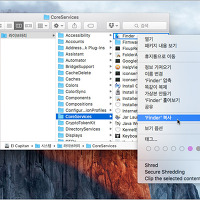3D 프린터를 갖고 계신 분들은 이번 OS X 엘 캐피탄 출시가 반가울 지도 모르겠습니다.
애플이 개발자들에게 공개한 기술문서에 따르면, OS X 10.11 엘 캐피탄은 'STL(STereoLithography)'라는 3D 데이터를 운영체제단에서 지원하는 것으로 알려졌습니다. STL 파일은 3D 캐드 같은 3차원 모델링 소프트웨어에서 지원하는 포맷의 한 종류로, 최근 3D 프린터 시장이 급성장하면서 다양한 분야에서 활용되고 있습니다. 주로 실제 제품을 만들기 전에 프로토 타입을 먼저 제작해, 제품이 디자인이나 구조, 코스트 등을 효과적으로 검토할 수 있게 해줍니다.
"STL 파일은 3차원 데이터를 표현하는 국제 표준 형식 중 하나로 대부분의 3D 프린터에서 입력 파일로 많이 사용되고 있다. STL은 입체 물체의 표면 즉, 3차원 형상을 무수히 많은 3각형 면으로 구성하여 표현해 주는 일종의 폴리곤 포멧이기 때문에 삼각형의 크기가 작을수록 고품질의 출력물 표면을 얻을 수 있는 것이다. STL 파일의 생성은 보통 3D CAD 프로그램에서 export(내보내기)로 저장할 수 있다."
- 3D Hub
OS X 엘 캐피탄에에서 STL 파일 열어보기
OS X에서 STL 파일을 감상하는 방법은 크게 2가지입니다.
첫 번째 방법은 OS X의 '훑어보기(QuickLook)' 기능을 이용하는 방법입니다. 파인더에서 사진이나 비디오를 빠르게 열어볼 때와 마찬가지로 파일을 선택한 뒤 space 키를 누르면 훑어보기 창에 3D 모델이 나타납니다. (위 사진)
운영체제 단에서 지원하는 것이어서 훑어보기 뿐만 아니라 파일 정보 창에서도 STL 파일의 콘텐츠를 미리 확인할 수 있습니다.▼
3D 모델을 조금 더 상세히 들여다 보고 싶을 때는 OS X에 내장된 '미리보기(Preview)' 앱을 이용하면 됩니다. 파일 선택 후 보조클릭을 눌러 콘텍스트 메뉴를 띄운 뒤 '다음으로 열기'에서 미리보기를 선택합니다. ▼
미리보기가 열리며 3D 객체를 보여주는데요. 마치 3D 소프트웨어를 쓰는 것처럼 객체를 이동하거나 카메라 시점을 바꿀 수 있습니다. 확대/축소도 가능합니다. ▼
해외에선 3D 프린터 영역뿐 아니라 의료 영역에서도 STL 포맷을 아주 활발히 이용하는 것 같습니다. ▼
미리보기에서 검토가 끝나면 특정 시점에서 바라본 객체의 모습을 이미지 파일로 출력하거나 PDF 문서로 저장할 수 있습니다. (option 키를 누른 채 포맷 선택란을 클릭하세요) ▼
어떤 기능인지 직접 써보고 싶은 분들이 많이 계실 것 같은데요. 'Thingiverse' 같은 3D 프린터 커뮤니티에서 무료 배포 중인 STL 파일들을 내려받아 직접 테스트 해볼 수 있으니 참고 하시기 바랍니다. 3D 프린터 하나 장만하고 싶다는 생각이 부쩍 드실 겁니다.
참조
• Apple - Model I/O Framework Reference /via Maki Sugimoto
• 3D Hub - STL 파일이란?
관련 글
• 'Back to 1984'... 3D프린터로 만든 애플 IIc 미니어처
• OS X 10.11 엘 캐피탄(El Capitan) 새로 바뀐점 총정리
• OS X 미리보기(Preview)의 활용성을 끌어 올리는 20가지 기술 모음